
Das moderne Smartphone auf Android ist sowohl in technischer als auch in der Software ein komplexes Gerät. Und wie Sie wissen, desto schwieriger das System, desto öfter treten Probleme darin auf. Wenn Hardwareprobleme meistens an ein Servicecenter eingerichtet werden, kann Software durch Zurücksetzen auf die Werkseinstellungen korrigiert werden. Wie es auf Samsung-Telefonen erledigt ist, werden wir heute sprechen.
So setzen Sie Samsung in die Werkseinstellungen zurück
Dies ist auf den ersten Blick auf eine schwierige Aufgabe, die auf verschiedene Arten gelöst werden kann. Betrachten Sie jeden von ihnen in der Reihenfolge der Komplexität sowohl Ausführung als auch Probleme.Methode 2: Fabrikwiederherstellung
Diese Version von Hard Reset gilt für den Fall, wenn das Gerät das System nicht laden kann - beispielsweise mit einem zyklischen Neustart (Bootlooop).
- Schalten Sie das Gerät aus. Um zum "Wiederherstellungsmodus" zu gelangen, halten Sie den Bildschirm auf dem Bildschirm, "Lautstärke" und "Startseite" gleichzeitig.

Wenn Ihr Gerät keinen letzten Schlüssel hat, müssen Sie einfach den Bildschirm plus "Volume Up" einschalten.
- Wenn ein Standardscreensaver auf dem Display mit der Inschrift "Samsung Galaxy" angezeigt wird, lassen Sie den Bildschirm auf dem Bildschirm los, und halten Sie den Rest etwa 10 Sekunden lang. Das Menü Wiederherstellungsmodus sollte angezeigt werden.
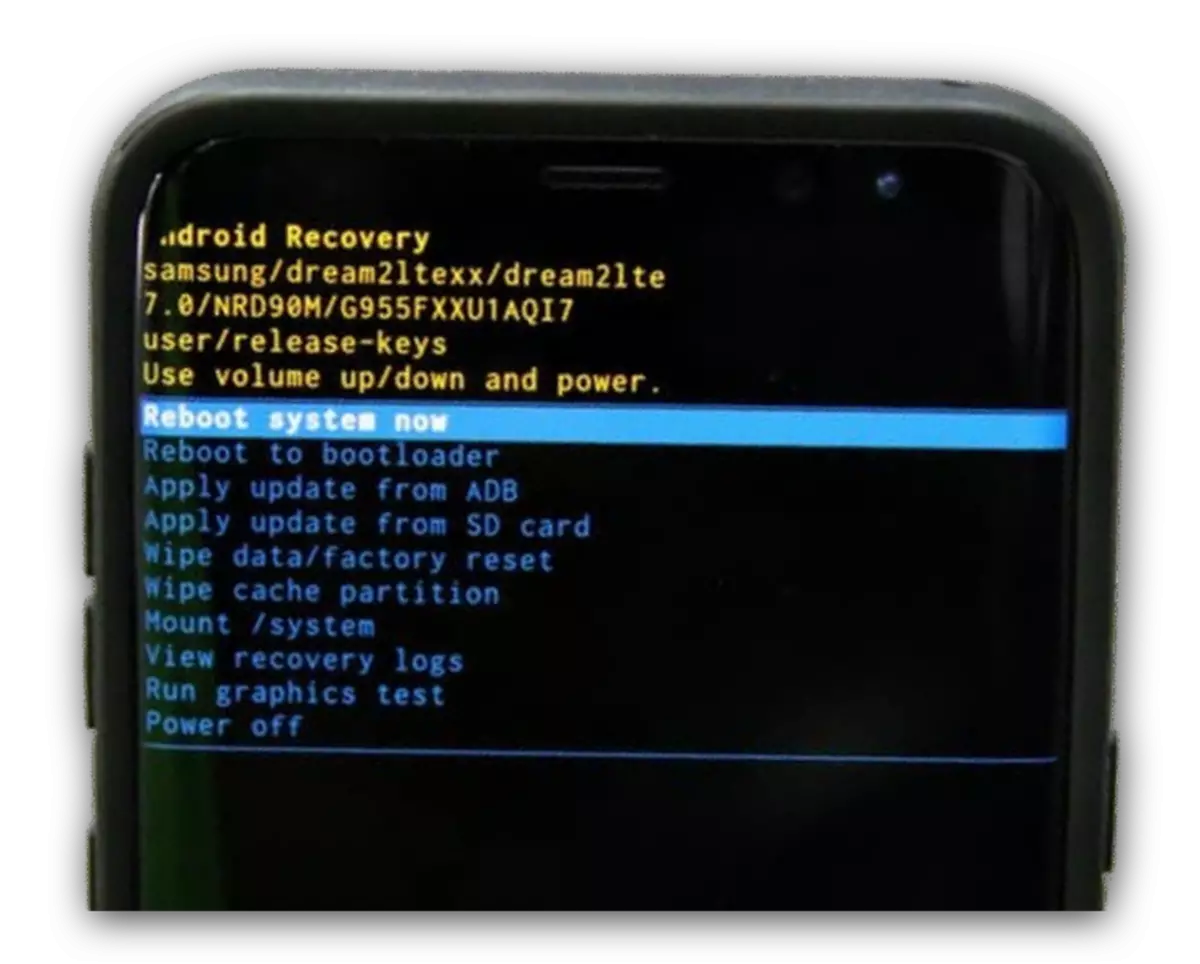
Falls es nicht funktioniert, tun Sie es erneut 1-2, während Sie den Knopf einfach länger halten.
- Wenn Sie Zugriff auf die Wiederherstellung haben, drücken Sie die Taste "Volume Down", um "Data / Factory Reset löschen" auszuwählen. Bestätigen Sie die Aktion, indem Sie die Aktion durch Drücken der Bildschirmdrehzahl bestätigen.
- Verwenden Sie in dem nicht mehr erscheinenden Menü die Option "Lautstärke", um "Ja" auszuwählen.

Bestätigen Sie die Wahl des Netzschalters.
- Am Ende des Reinigungsvorgangs kehren Sie zum Hauptmenü zurück. Wählen Sie darin die Option "Neustartsystem jetzt neu starten".
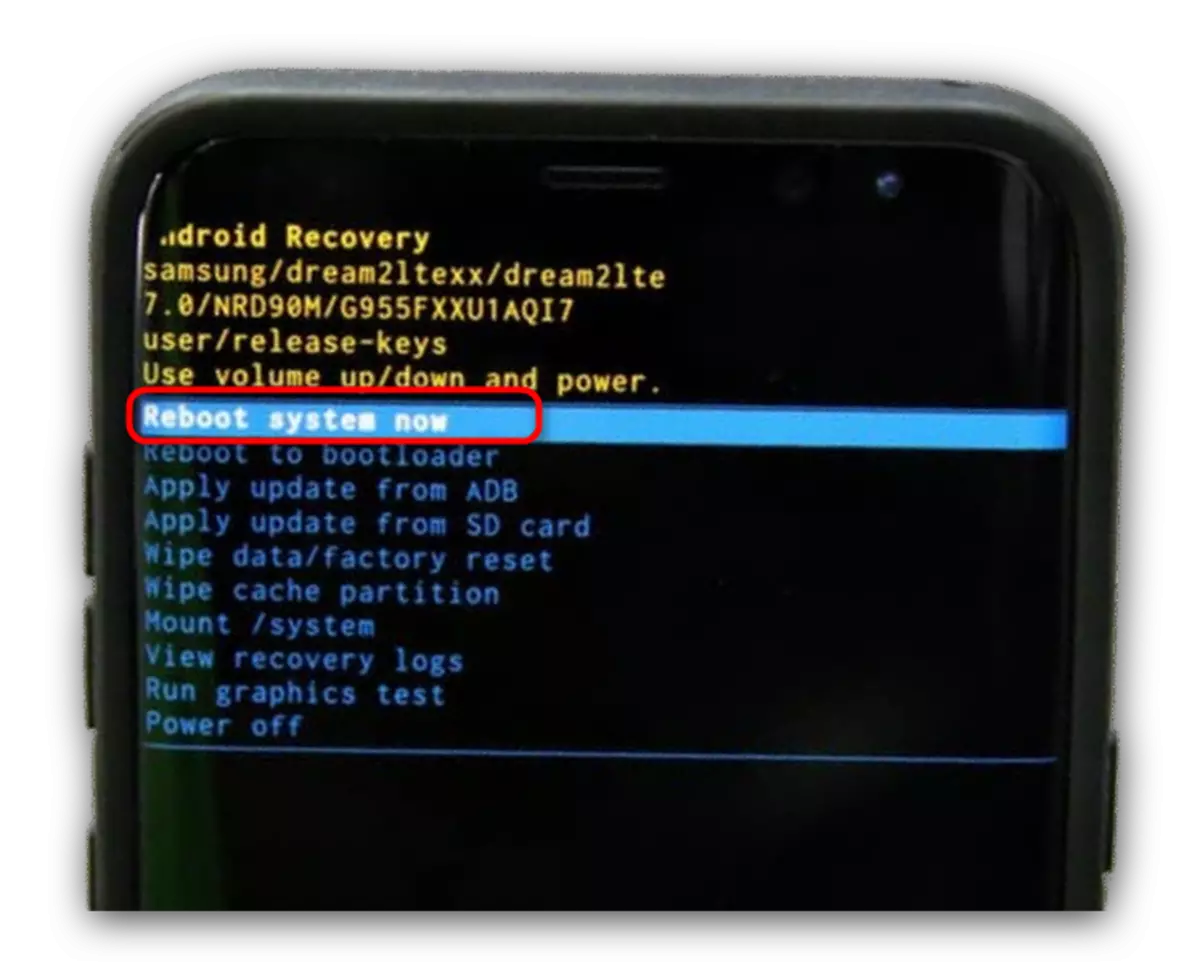
Das Gerät startet mit bereits gereinigten Daten neu.
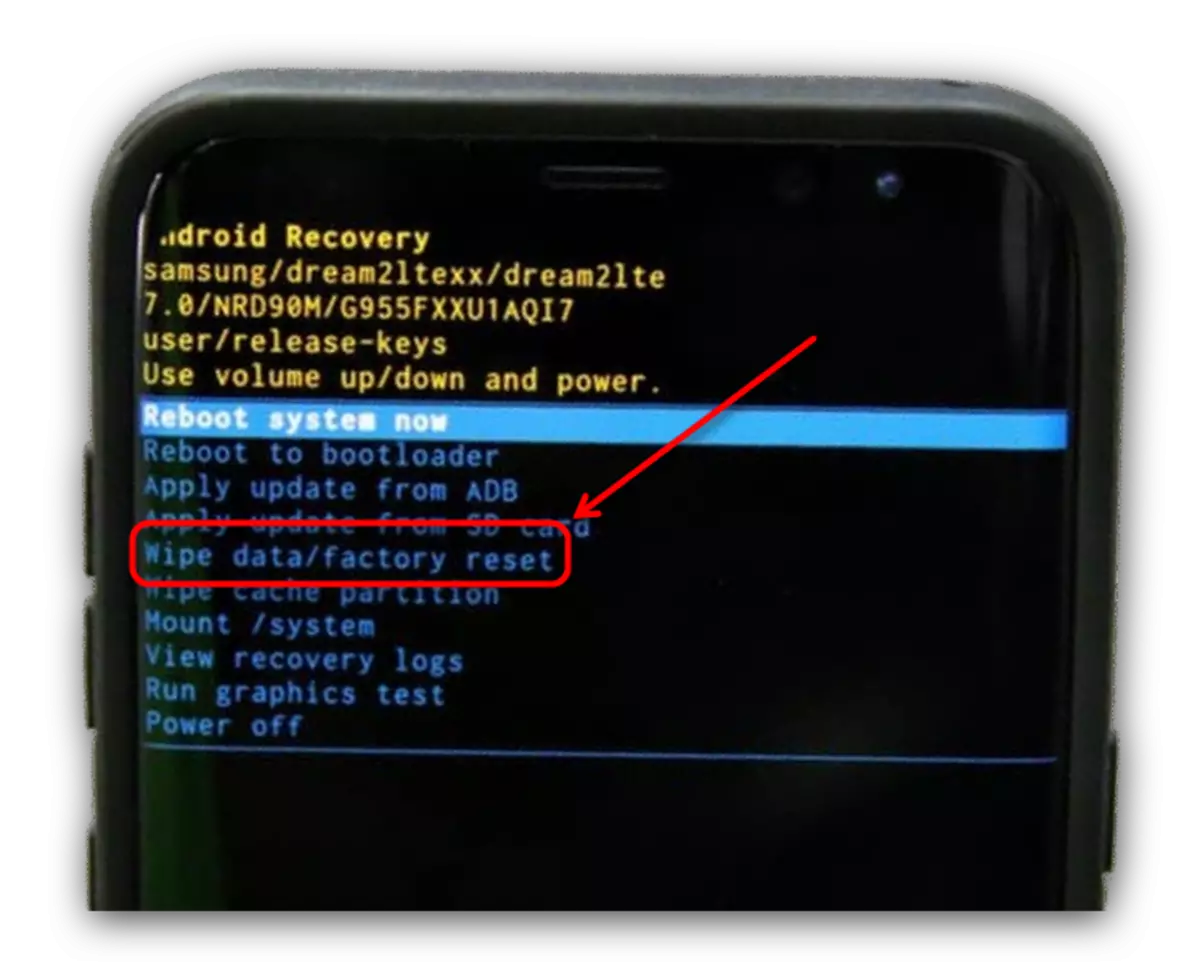
Diese Version des System-Reset räumt den Speicher-Bypass-Android auf, sodass Sie den oben erwähnten Bootloop korrigieren können. Wie auf andere Weise löscht diese Aktion alle Benutzerdaten, sodass die Sicherung wünschenswert ist.
Methode 3: Servicecode im Dialer
Diese Reinigungsmethode ist aufgrund der Verwendung des Samsung-Servicecodes möglich. Es funktioniert nur auf einigen Geräten und betrifft einschließlich des Inhalts der Speicherkarten, daher empfehlen wir, das Flash-Laufwerk vor dem Anwenden zu entfernen.
- Öffnen Sie Ihre Gerätedialer-Anwendung (vorzugsweise Standard, aber die meisten Drittanbieter sind ebenfalls betriebsbereit).
- Geben Sie den folgenden Code darin ein.
* 2767 * 3855 #
- Das Gerät startet sofort den Entlastungsprozess, und nach dem Ende wird er neu gestartet.

Das Verfahren ist extrem einfach, die Gefahr ist jedoch an sich, da keine Warnung oder Bestätigung des Reset bereitgestellt wird.
Summieren, Hinweis - Der Rücksetzvorgang in die Werkseinstellungen von Samsung-Telefonen unterscheidet sich nicht viel von anderen Smartphones auf Android. Zusätzlich zu den oben beschriebenen gibt es mehr exotische Entladungsmethoden, die meisten Rangbenutzer sind jedoch nicht erforderlich.
